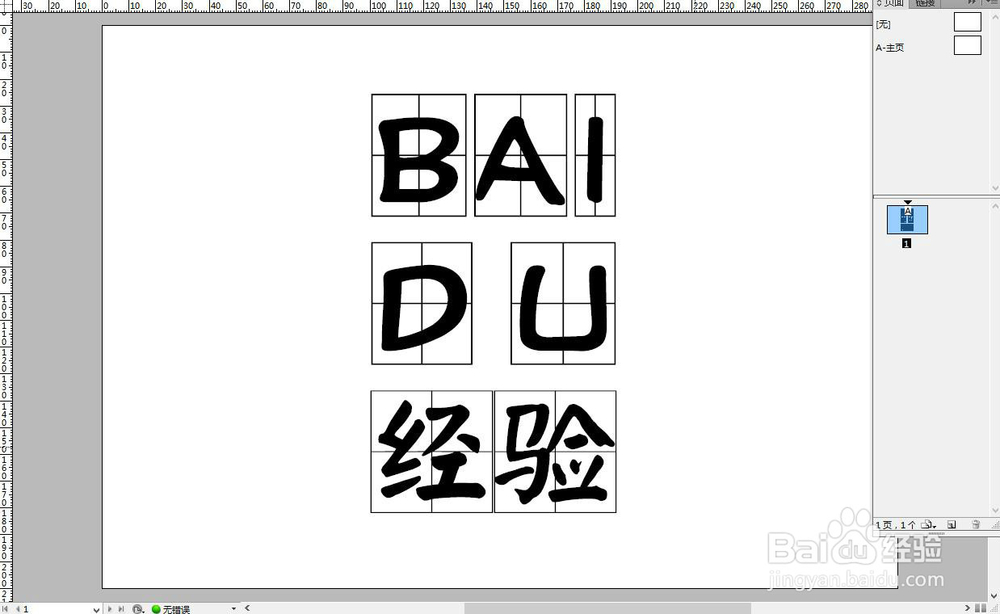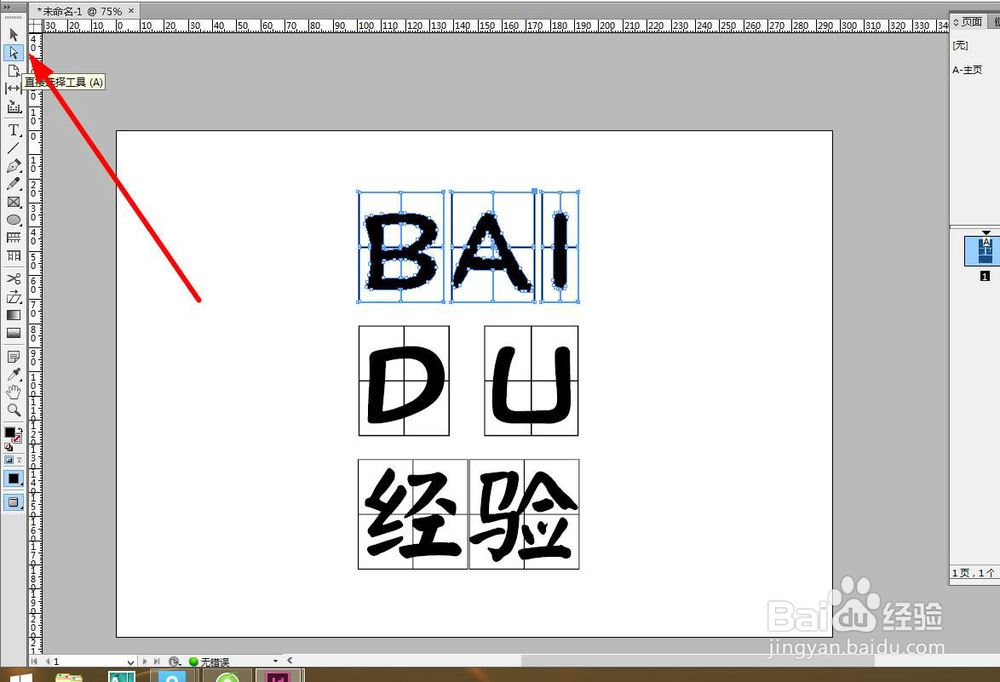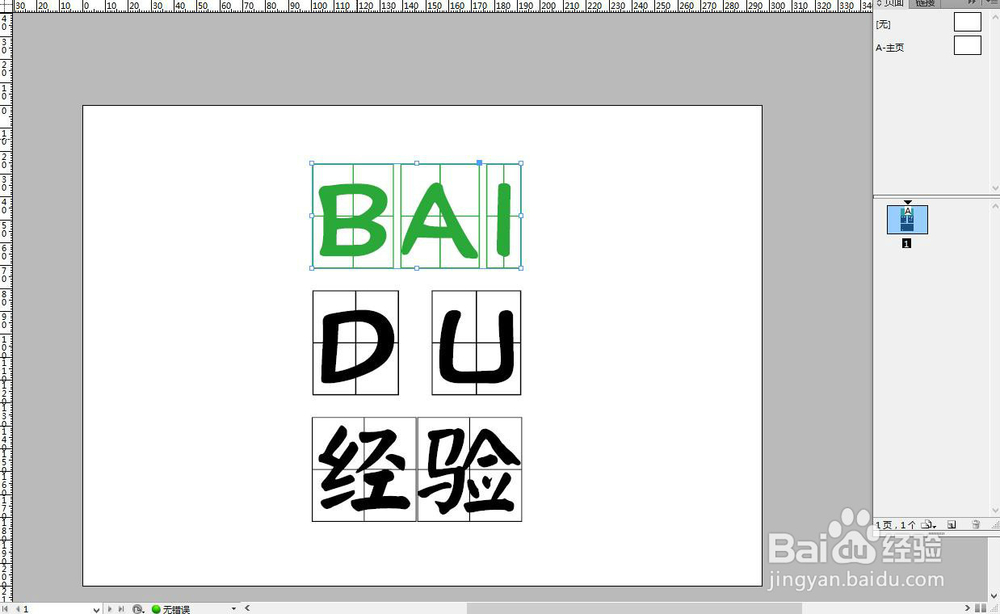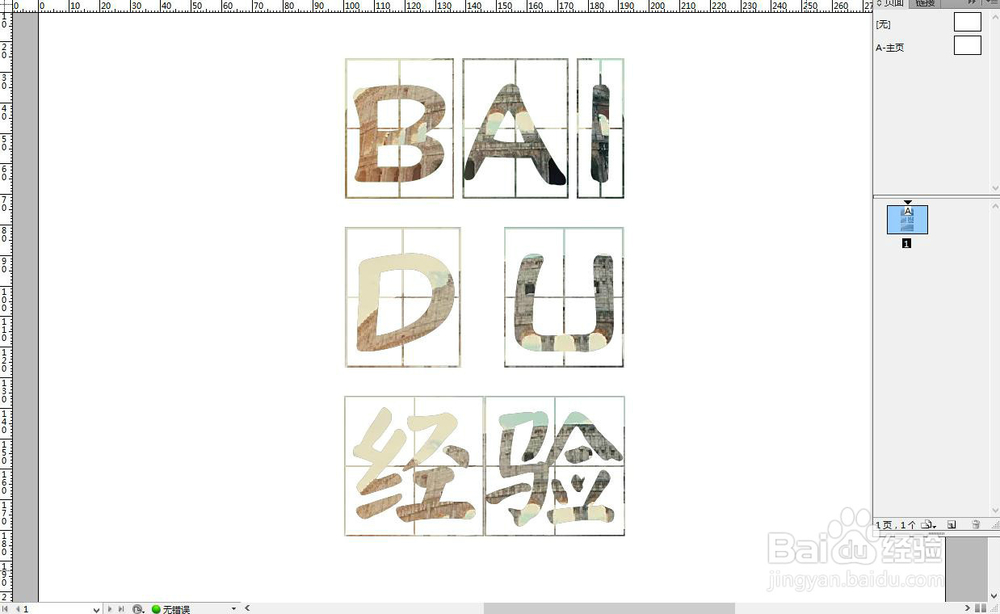1、打开一个ID文档,如图所示,我这个是一种字体“迷你简习字”喜欢自己去下
2、下面要将这个文字轮廓化,如图,点击文字(不要双击进去编辑文字,直接点击文字整体),出现蓝色编辑框
3、如下图,点击“文字”+“创建轮廓”
4、得到虚线编辑框的就是一个创建轮廓后的“组”
5、键盘“Ctrl+shift+G”取消编组,取消之后如下图,然后点击空白地方,就得到轮廓了
6、用“直接选择工具“可以编辑图形的节点来改变图形形状
7、也可以用色板更改颜色
8、也可以将图片直接拖入文字区域内,如图,一般的图形效果都能编辑
9、这个就是文字的轮廓化,及编辑的一些基础经验